微信是一个非常好用的社交服务软件,很多用户在使用手机的时候,都很喜欢更换自己的头像,头像也代表了对外自己的形象,替换了头像以后,发现还是以前的头像好看,这个时候我们应该怎么办呢?今天乐单机小编给大家带来了替换头像的方法,一起来看看叭。
微信怎么替换上一张头像
首先打开微信APP,打开后点击底部的【我】
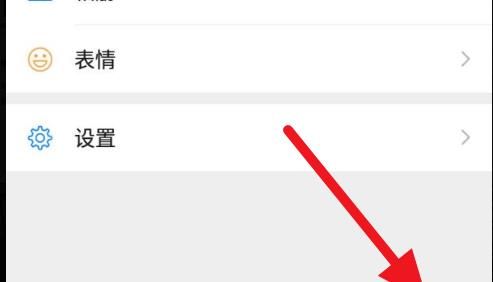
进入我的页面后,点击自己的【头像】
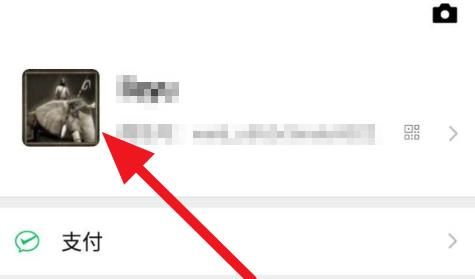
进入个人信息页面后,再点击自己的【头像】
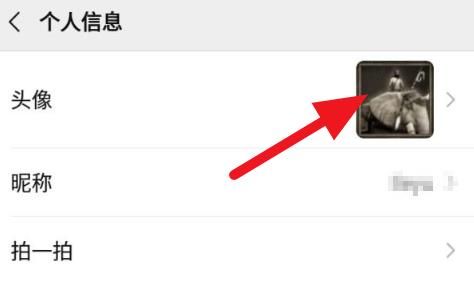
进入头像页面后,点击右上角的【更多】按钮
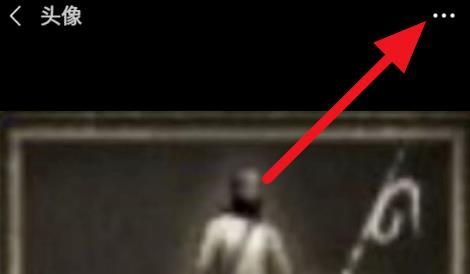
出现菜单后,点击【查看上一张头像】按钮
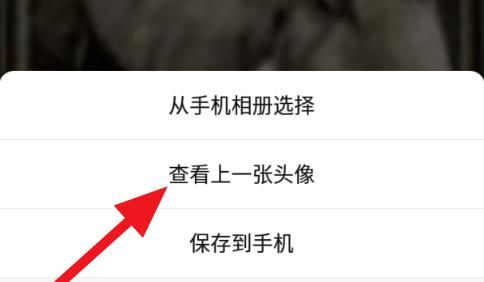
然后我们就能看到上次使用的头像了,点击底部的【使用此头像】就行了

以上就是lèdanji小编带来微信怎么替换上一张头像[]的内容介绍,希望能帮到大家。























